
Regolare un Colore Tinta Piatta utilizzando un grafico stampato
È possibile eseguire la regolazione fine del Colore Tinta Piatta dopo la regolazione CMYK utilizzando il grafico stampato.
Per stampare il grafico, usare la schermata [Colore Tinta Piatta].
In [Regolaz via stampa grafico], è possibile stampare il grafico in cui il valore del Colore Tinta Piatta selezionato è ritenuto il valore centrale. È possibile stampare i grafico colore in cui il valore è variato con 8 punti sulla base del valore centrale dei valori CMYK specificati dal grado di variazione (%), per 9 gruppi in cui il metodo di conversione di CMYK differisce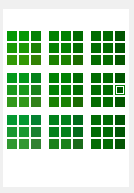
Dal grafico stampato, specificare il N. del patch colore e il gruppo per adattarli al Colore Tinta Piatta e fissare i valori CMYK.
Nella schermata [Colore Tinta Piatta], fare clic su [Regolaz via stampa grafico] - [Stampare grafico].
È visualizzata la schermata [Stampare grafico].
Specificare le [Copie], [Vassoio carta] e [Impostazioni schermata].
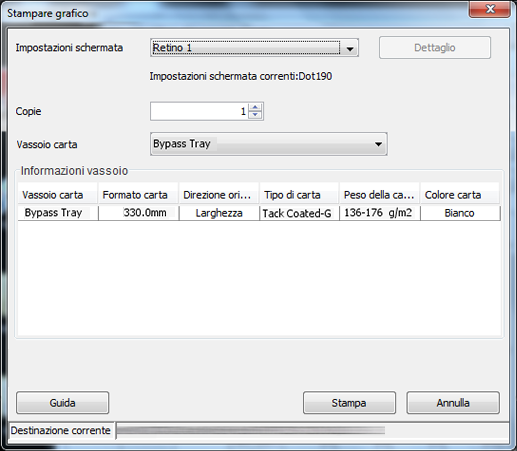
Nell'Impostazione retino, selezionare il tipo di schermata da usare per la stampa.
Fare clic su [Stampa].
Viene eseguita la stampa grafico.
Quando si esegue [Stampare grafico], [No.] e [Gruppo] diventano disponibili.
Confermare il grafico stampato.
Specificare il numero punto colore in [Passo] (da 1 a 10).
Specificare il numero del patch colore e gruppo a cui si adatta il Colore Tinta Piatta su [No.] e [Gruppo], quindi fare clic su [OK].
Il grafico di anteprima cambia in base ai valori CMYK modificati con il passo di variazione specificato e il colore specificato è visualizzato in [Dopo regolaz].
Confermare l'anteprima di [Dopo regolaz] e ripetere il Punto 5 e 6 come necessario.
Quando si salva il Colore Tinta Piatta regolato, andare su Salva una tabella Colore Tinta Piatta.